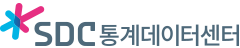분석센터이용
분석센터 이용 신청
이용자가 통계데이터센터에 방문하여 전산장비를 이용하여 직접 통계분석 작업을 수행할 수 있도록 신청하는 메뉴입니다.
- 1. 서약서 및 준수사항 확인
- 통계데이터센터 이용신청에 앞서
신청자의 보안서약 및 이용자
준수사항에 대해 동의 여부를
선택하고 [확인] 버튼 클릭 시 자료
선택 화면으로 이동
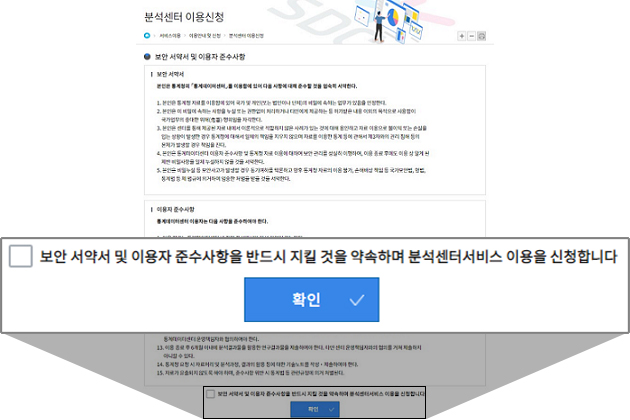
- 2. 신청자료 및 항목 선택
-
- 1
- 행정통계자료 및 민간자료 트리 영역에서
자료분류, 자료 및 연도를 선택 후
[항목조회] 버튼을 클릭하여 항목 정보 조회
- 2
- 조회된 전체 항목 중 필요한 자료항목을
선택하여 화살표 버튼을 클릭하여
선택항목 영역으로 항목을 이동
- 3
- 선택된 항목을 확인하고 각 개별 항목에 대해
필요한 조건을 설정
- 4
- 항목 최종 설정 후 [선택자료추가] 버튼을
클릭하여 선택자료 영역에 자료를 추가
※ 선택자료추가를 하지 않고 트리 영역의 다른 자료를
선택하거나 다음화면으로 이동하였을 경우 기존에 설정한 항목 정보가 저장되지 않음
- 5
- [다음] 버튼을 클릭하여 신청서 입력 화면으로 이동
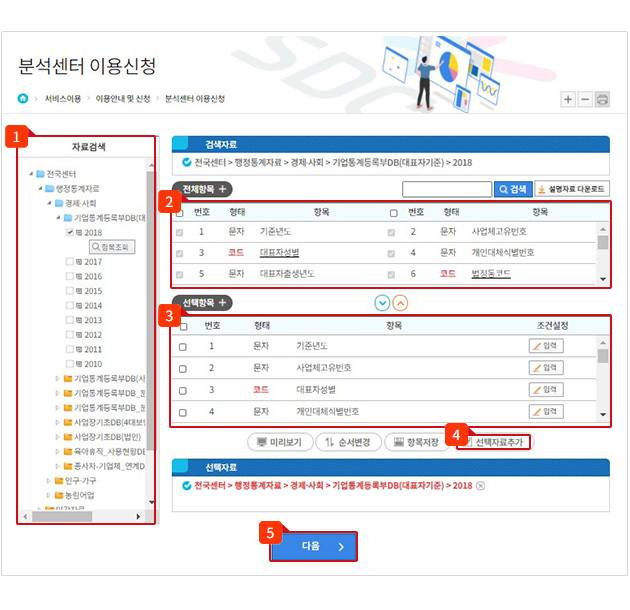
- 3. 신청정보 입력
-
- 1
- 센터 서비스 신청에 필요한
기본 항목및 부가 파일정보를 입력
- 2
- 서비스 이용 시 공동으로 이용할
공동 연구자가 있을 경우 국가데이터처 통합회원으로 가입 후 [공동연구자 조회] 기능을 통해
공동연구자를 추가
- 3
- 정보 입력 후 [확인] 버튼을 클릭하여 신청정보 등록 [이전]버튼 클릭 시 자료선택 화면으로
이동 [취소]버튼 클릭 시 입력된 내용은
취소되고 서비스 안내 페이지로 이동
- 4
- 기본 신청정보 저장 후 추가적인 부가서비스(자료반입, 장비반입)에 대해 신청을 할 수
있음. 체크 후 [서비스신청]버튼 클릭 시
체크한 부가서비스에 대해 입력 화면으로
이동하며 체크하지 않거나 [이용현황]버튼
클릭 시 MY서비스 > 서비스 이용현황 >
분석센터 서비스 페이지로 바로 이동
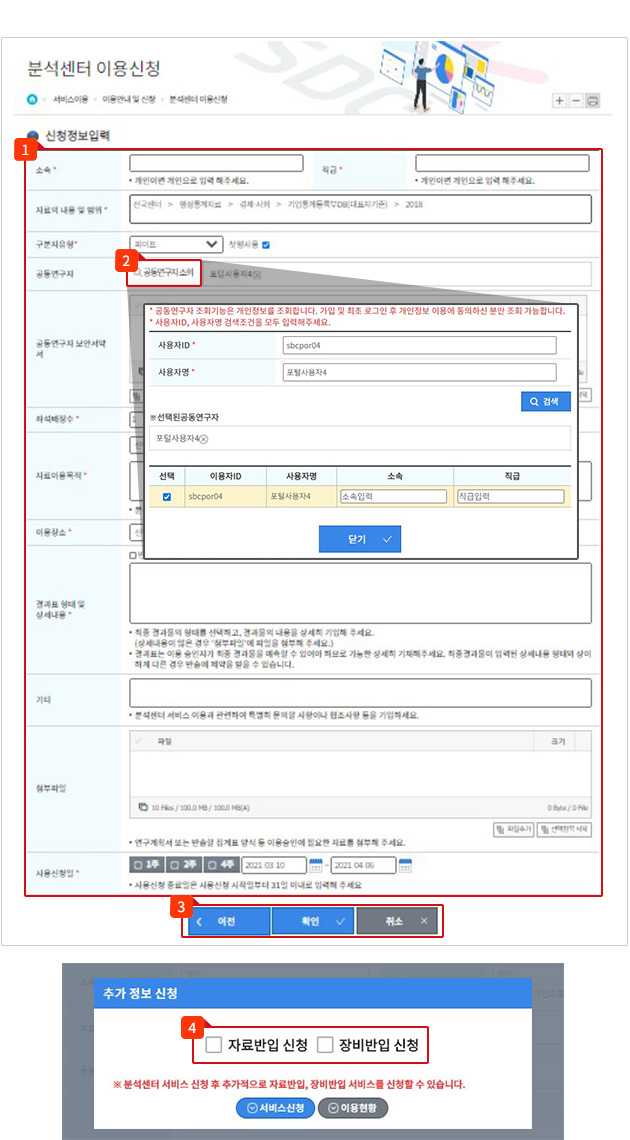
- 4. 신청정보 수정/확인
-
- 1
- 분석센터 서비스 신청내역 탭으로 이동
- 2
- 각 서비스 신청 내역 목록을 확인 자료정보
더블클릭 시 상세화면 출력
- 3
- 주요 서비스에 대한 각 부가서비스 신청 내역을 확인
- 4
- 서비스 신청 건에 대한 상세 등록 정보를 확인. [승인요청] 단계에서는 신청한 내역을 수정할 수 있음.
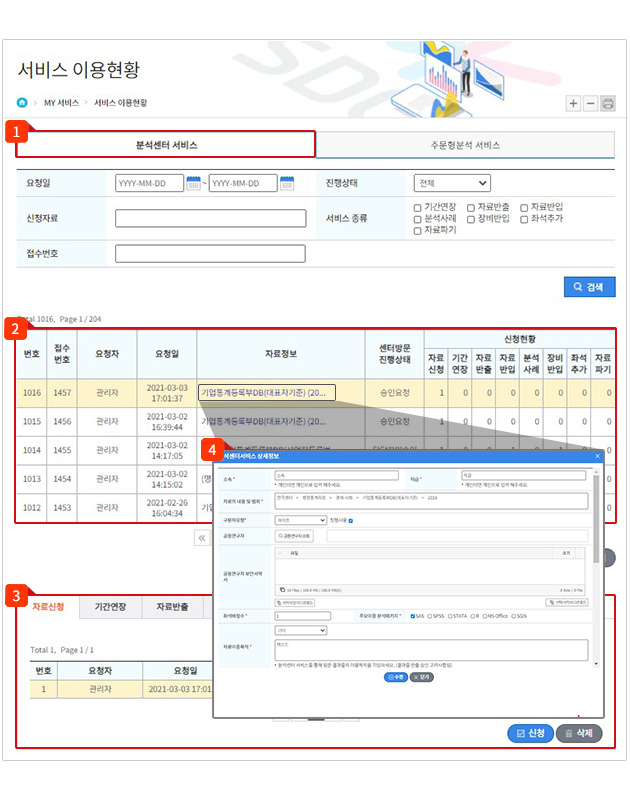
- 5. 비용결제
-
- 1
- 승인이 완료된 신청 건에 대해서 [결제요청]
상태 확인
- 2
- 신청 상세 또는 서비스 현황 하단의
[결제] 버튼을 클릭하여 결제 상세 내역을 확인
- 3
- 서비스 신청 건에 대한 결제 금액 및 상세 내역을 확인
- 4
- [결제] 버튼을 클릭하여 결제모듈 화면을
호출하여 결제수단 선택 후 금액 결제
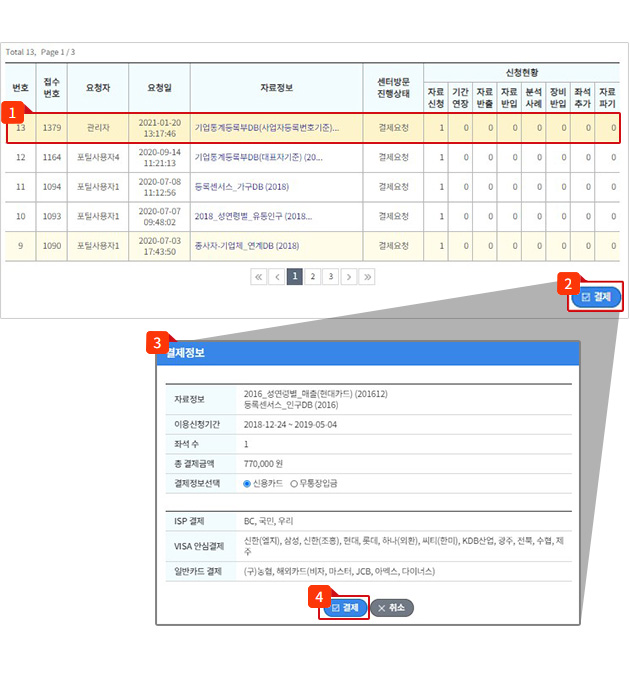
 이 누리집은 대한민국 공식 전자정부 누리집입니다.
이 누리집은 대한민국 공식 전자정부 누리집입니다.